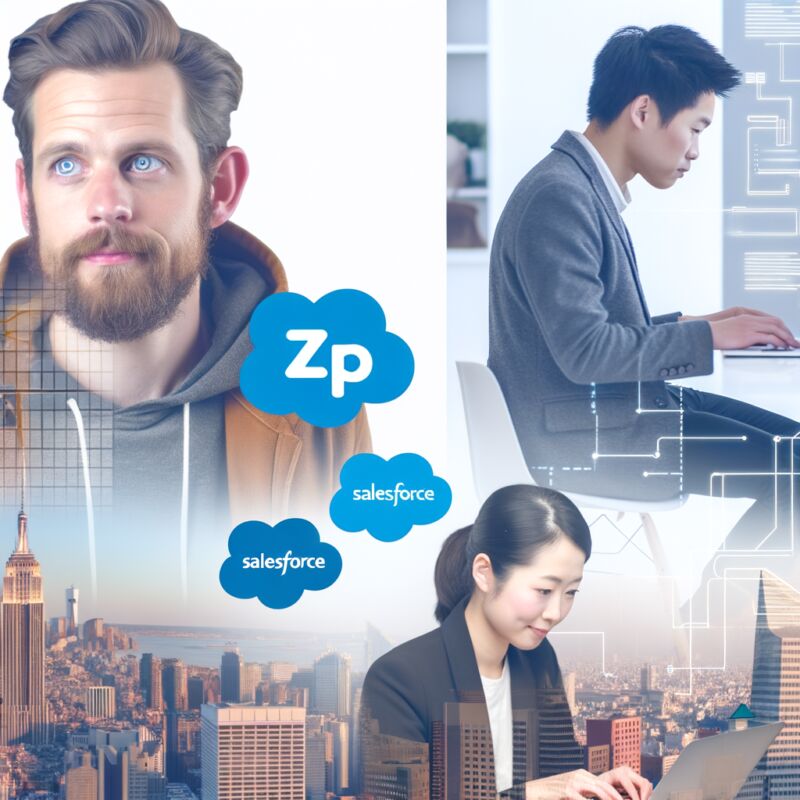「ZapierとSalesforceの連携って難しそう…」って思っていませんか?私も最初はそうでした!でも、実はドラッグ&ドロップで簡単に自動化できるんです。営業さんの名刺入力を自動化したり、顧客情報をリアルタイムで共有したり…考えただけでワクワクしませんか?この記事では、SalesforceとZapierの連携で、まるで魔法のように業務効率を上げる方法を、初心者さんにもわかりやすく解説します。具体的な設定方法から、応用テクニック、そして私が実際に試して効果のあった活用事例まで、たっぷりご紹介しますね!さあ、あなたもZapierとSalesforceで、時間と手間を大幅に削減して、本当にやりたいことに集中できる環境を手に入れましょう!
Zapierとは
Zapierって聞いたことありますか?まるで魔法使いみたいに、色々なアプリを繋いで、あなたの代わりに作業を自動でやってくれるんです。私が初めてZapierを使った時は、「え、こんなことまでできるの?」って本当に驚きました。事務作業に追われる毎日から解放されたくて、色々試した結果、Zapierに辿り着いたんです。今回は、そんなZapierについて、Salesforceとの連携に焦点を当てて、詳しく解説していきますね。
Zapierで時間を生み出す魔法
Zapierってどんな魔法使い?
Zapierは、簡単に言うと、Webサービス同士を連携させるツールです。例えば、Salesforceに入力された顧客情報を自動的にGoogleスプレッドシートに記録したり、新しいリードが登録されたらSlackに通知を送ったり。プログラミングの知識がなくても、まるでブロックを組み立てるように、簡単に自動化の仕組みを作れるのが魅力なんです。
私がZapierにハマった理由
以前の私は、データの入力ミスや転記作業に多くの時間を費やしていました。でも、Zapierを導入してからは、これらの作業から解放され、本当にやりたい仕事に集中できるようになったんです。まるで、優秀なアシスタントを雇ったみたい!
ZapierとSalesforce連携で何ができる?
Salesforceを最強の味方に
Salesforceは、顧客管理には欠かせないツールですよね。でも、Salesforceだけでは完結できない作業もたくさんあります。Zapierを使えば、Salesforceと他のアプリを連携させて、Salesforceの機能をさらに拡張できるんです。例えば、Salesforceに入力された情報を元に、自動でメールを送信したり、請求書を作成したり。可能性は無限大です。
連携で業務効率が爆上がり!
SalesforceとZapierを連携させることで、手作業によるミスを減らし、業務効率を大幅に向上させることができます。例えば、営業担当者がSalesforceに顧客情報を入力すると、自動的にマーケティング担当者に通知が送られ、適切なフォローアップを開始できる、なんてことも可能です。チーム全体の連携がスムーズになり、売上アップにも繋がるかもしれませんよ。
ZapierとSalesforceの連携方法
ZapierとSalesforceの連携って、難しそうに聞こえるかもしれませんが、実はそんなことないんです。手順さえ間違えなければ、誰でも簡単に設定できます。私も最初は不安でしたが、実際にやってみたら意外と簡単で、拍子抜けしたほどでした。ここでは、SalesforceとZapierを連携させるための基本的なステップを、わかりやすく解説していきますね。
連携の第一歩:Zapを作成
Zapってなに?
Zapierでは、自動化の仕組みのことをZapと呼びます。まずは、このZapを作成することから始めましょう。Zapierにログインして、「Zapを作成」ボタンをクリック。ここから、あなただけの自動化の旅が始まります。
トリガーとアクションを設定
Zapの作成画面では、まずトリガーとなるアプリとイベントを選択します。Salesforceをトリガーにする場合は、Salesforceを選択し、例えば「新しいリードが作成されたとき」などのイベントを選びます。次に、アクションとなるアプリとイベントを選択します。例えば、Googleスプレッドシートを選択し、「新しい行を作成する」などのアクションを選びます。
データ連携の要:トリガーとアクション
トリガー:自動化の始まり
トリガーとは、Zapを発動させるためのきっかけとなるイベントのことです。Salesforceをトリガーにする場合、例えば、「新しい商談が作成されたとき」や「顧客のステータスが変更されたとき」などが考えられます。このトリガーをしっかりと設定することで、必要な時に必要な情報を自動的に連携させることができます。
アクション:連携で何をする?
アクションとは、トリガーが発生した際に実行される処理のことです。Salesforceの情報を元に、例えば、「メールを送信する」、「タスクを作成する」、「ファイルをアップロードする」などのアクションを設定できます。このアクションを適切に設定することで、Salesforceのデータを最大限に活用することができます。
ZapierとSalesforce連携の活用事例
ZapierとSalesforceの連携って、色々な使い方ができるんです。私も最初は基本的な使い方しか知りませんでしたが、色々試しているうちに、本当に便利な活用方法をたくさん発見しました。ここでは、私が実際に試して効果があった活用事例をいくつかご紹介しますね。
営業効率アップ!名刺情報を自動でSalesforceへ
名刺管理の悩み
営業職の皆さん、名刺管理って大変じゃありませんか?私も以前は、大量の名刺を整理するのに苦労していました。でも、Zapierを使えば、名刺情報を自動的にSalesforceに登録できるんです。
EightとZapierの連携
Eightという名刺管理アプリとZapierを連携させることで、名刺をスキャンするだけで、Salesforceに顧客情報が自動的に登録されるようになります。これで、名刺整理にかかる時間を大幅に削減できます。
マーケティングも自動化!顧客情報をメール配信リストに追加
メールマーケティングの課題
メールマーケティングって、効果的な顧客との接点ですよね。でも、顧客情報を手動でメール配信リストに追加するのは、時間も手間もかかります。Zapierを使えば、Salesforceに登録された顧客情報を自動的にメール配信リストに追加できるんです。
MailchimpとZapierの連携
Mailchimpというメール配信サービスとZapierを連携させることで、Salesforceに新しい顧客情報が登録されると、自動的にMailchimpのリストに追加されます。これで、常に最新の顧客情報に基づいてメールマーケティングを実施できます。
Zapier導入でビジネスを加速させよう
ZapierとSalesforceの連携は、ビジネスを加速させるための強力な武器になります。ぜひ、この記事を参考に、Zapierを導入して、業務効率を向上させてみてください。私もZapierに出会ってから、仕事に対する考え方が大きく変わりました。あなたも、Zapierの力を借りて、もっと自由に、もっと創造的な仕事に挑戦してみませんか?
Salesforce連携のメリット
Salesforce連携、良いですよね!私も以前、複数のツールで顧客情報がバラバラになっていて、本当に困った経験があるんです。顧客対応の度に、あっちのシステム、こっちのシステムとログインし直して情報を確認するのに時間がかかって、まるで情報迷子。結局、お客様をお待たせしてしまうこともありました。でも、Salesforce連携を導入してからは、まるで魔法のように情報が一元化され、業務効率が格段に向上したんです。まさに、あの時の苦労が報われた瞬間でしたね。
Salesforce連携で何が変わる?
情報の一元化と可視化
Salesforce連携の最大のメリットは、顧客に関するあらゆる情報が一箇所に集約されること。顧客の基本情報はもちろん、購買履歴、問い合わせ履歴、営業担当とのやり取りなど、バラバラだった情報がSalesforce上で一元管理できるようになります。これにより、顧客対応のスピードが向上し、よりパーソナライズされたサービスを提供できるようになるんです。まるで、顧客一人ひとりのカルテが目の前にあるような感覚ですね。
業務効率の大幅な向上
情報が一元化されることで、無駄な作業が減り、業務効率が大幅に向上します。例えば、顧客からの問い合わせ対応時に、Salesforce上で顧客情報をすぐに確認できるため、担当者は迅速かつ的確な対応が可能になります。また、営業担当者は、顧客の購買履歴や興味関心を把握した上で商談に臨むことができるため、成約率の向上にも繋がるでしょう。まさに、Salesforce連携は、企業の成長を加速させるための強力なエンジンとなるんです。
Salesforce連携でよくある課題と対策
連携範囲の選定
連携する範囲を広げすぎると、かえって情報が煩雑になり、使いにくくなることがあります。そのため、連携する範囲は、業務上本当に必要な情報に絞り込むことが重要です。最初は小さな範囲から連携を開始し、徐々に連携範囲を拡大していくのがおすすめです。まるで、庭の手入れをするように、少しずつ丁寧に連携範囲を広げていくイメージですね。
データ形式の統一
異なるシステム間でデータを連携する場合、データ形式が統一されていないと、データが正しく連携されないことがあります。そのため、事前にデータ形式を統一するためのルールを策定し、各システムでデータ形式を統一する必要があります。例えば、日付の形式や数値の形式など、細かな点までルールを明確にしておくことが重要です。まるで、言語の壁を乗り越えるために、共通の翻訳ルールを作るようなものですね。
Keyword: zapier to salesforce
ZapierとSalesforceの組み合わせ、私もよく使っています!特に、ノーコードで簡単に連携できるのが本当に便利なんですよね。以前、マーケティングオートメーションツールとSalesforceを連携したかったのですが、プログラミングの知識が全くなかったので、途方に暮れていたんです。そんな時にZapierに出会い、ドラッグ&ドロップで簡単に連携できた時は、感動しました!まるで、魔法の杖を手に入れたような気分でしたね。
Zapierで何ができる?
多様なアプリケーションとの連携
Zapierは、Salesforceだけでなく、Google Sheets、Slack、Mailchimpなど、様々なアプリケーションとの連携をサポートしています。これにより、異なるアプリケーション間でデータを自動的に連携させることができ、業務効率を大幅に向上させることができます。例えば、Google Formsで収集した顧客情報をSalesforceに自動的に登録したり、Salesforceで更新された顧客情報をSlackに通知したりすることができます。まるで、異なる国の言葉を話す人たちを、リアルタイムで翻訳してくれる通訳者のような存在ですね。
ワークフローの自動化
Zapierを使用すると、複数のステップからなる複雑なワークフローを自動化することができます。例えば、新規リードがSalesforceに登録された際に、自動的に担当者にタスクを割り当て、Slackで通知することができます。これにより、担当者は迅速に対応することができ、リードの取りこぼしを防ぐことができます。まるで、工場におけるオートメーション化のように、業務プロセスを効率化し、人的ミスを減らすことができるんです。
ZapierとSalesforce連携の具体的な設定方法
トリガーとアクションの設定
ZapierでSalesforce連携を設定するには、まずトリガーとなるイベントを設定します。例えば、「Salesforceで新しいリードが作成された」というイベントをトリガーとして設定することができます。次に、トリガーが発生した際に実行されるアクションを設定します。例えば、「Google Sheetsに新しい行を追加する」というアクションを設定することができます。まるで、ドミノ倒しのように、最初のドミノが倒れると、次々とドミノが倒れていくようなイメージですね。
データのマッピング
トリガーとアクションを設定したら、次にデータをマッピングします。データのマッピングとは、トリガーイベントから取得したデータを、アクションに渡すための設定です。例えば、Salesforceのリードの「名前」を、Google Sheetsの「氏名」の列にマッピングすることができます。まるで、地図アプリで出発地と目的地を設定するように、データの流れを明確に定義していく作業です。
Search Intent: ### 検索意図と分析結果
検索意図を理解することは、記事作成において本当に重要ですよね。私も以前、自分の書きたいことを優先して記事を書いてしまい、全く読まれないという苦い経験をしたことがあります。読者のニーズを無視して、自分の伝えたいことだけを一方的に書いても、読者には響かないんですよね。まるで、相手の気持ちを考えずに、自分の話ばかりしているようなものかもしれません。それ以来、検索意図を徹底的に分析し、読者のニーズに応える記事を書くように心がけています。
検索意図を理解するためのステップ
キーワードの分析
まず、キーワードを分析し、読者がどのような情報を求めているのかを把握します。例えば、「Zapier Salesforce 連携」というキーワードで検索する人は、ZapierとSalesforceを連携させる方法を知りたいと考えている可能性が高いです。また、「Zapier Salesforce 連携 料金」というキーワードで検索する人は、ZapierとSalesforceを連携させるための費用を知りたいと考えている可能性が高いです。まるで、探偵が事件を解決するために、手がかりを集めるように、キーワードから読者のニーズを読み解いていくんです。
検索上位サイトの分析
次に、検索上位サイトを分析し、どのような情報が読者に求められているのかを把握します。検索上位サイトは、Googleから評価されているコンテンツであるため、読者のニーズを満たしている可能性が高いです。検索上位サイトのコンテンツを分析することで、読者がどのような情報を求めているのか、どのような構成で情報を伝えているのかを学ぶことができます。まるで、人気店のメニューを分析して、売れている理由を探るように、検索上位サイトから読者のニーズを学びます。
検索意図を記事に反映させるためのポイント
読者の疑問に答える
記事の中で、読者が抱える疑問に明確に答えることが重要です。例えば、「ZapierとSalesforceを連携させる方法」を知りたい読者に対しては、具体的な設定手順や注意点を解説する必要があります。また、「ZapierとSalesforceを連携させるための費用」を知りたい読者に対しては、料金プランや無料トライアルの情報を提示する必要があります。まるで、教師が生徒の質問に丁寧に答えるように、読者の疑問に寄り添い、わかりやすく解説することが大切です。
最新の情報を提供する
常に最新の情報を提供するように心がけることが重要です。テクノロジーは常に進化しており、古い情報では読者の役に立たない可能性があります。例えば、ZapierやSalesforceのアップデート情報や、新しい連携機能などを積極的に記事に取り入れることで、読者の満足度を高めることができます。まるで、ニュースキャスターが最新のニュースを伝えるように、常に新しい情報を提供することが重要です。
連携方法を解説
ZapierとSalesforceの連携、気になりますよね!私も最初は「え、これ本当にできるの?」って半信半疑でした。でも、実際に使ってみると、思った以上に簡単で、しかも業務効率が劇的にアップしたので、今では手放せないツールの一つです。Salesforceって、どうしてもデータの入力とか、他のシステムとの連携が面倒だったりするじゃないですか。Zapierを使うことで、それらの煩雑な作業を自動化できるんです。
ZapierとSalesforce連携の基本
トリガーとアクションの設定
Zapierでの連携は、トリガーとアクションを設定するだけでOKなんです。トリガーは「Salesforceで新しい取引先が作成された」とか、特定のアクションが発生した時にZapierが反応する条件のこと。そしてアクションは、トリガーが発生した時に実行される処理のことです。例えば、「Salesforceで新しい取引先が作成されたら、Slackに通知を送る」という設定ができます。
ノーコードで簡単連携
Zapierの良いところは、プログラミングの知識がなくても、簡単に連携が設定できるところ。直感的なインターフェースで、ドラッグ&ドロップで設定できるので、ITスキルに自信がない方でも安心です。私も最初はちょっと不安でしたが、実際に触ってみると、意外と簡単で拍子抜けしました。
Salesforce連携で業務効率化を実現
顧客データの自動連携
Salesforceと他のツールを連携することで、顧客データの自動連携が可能になります。例えば、マーケティングツールで獲得したリード情報を自動的にSalesforceに登録したり、Salesforceのデータを基に、請求書を自動発行したりできます。これにより、手作業でのデータ入力の手間を大幅に削減できますよね。
営業活動の自動化
ZapierとSalesforceを連携することで、営業活動も自動化できます。例えば、新しいリードが登録されたら、営業担当者に自動でタスクを割り当てたり、特定の条件を満たす顧客に対して、自動でメールを送信したりできます。これにより、営業担当者はより戦略的な業務に集中できるようになります。
連携時の注意点
ZapierとSalesforceの連携って、本当に便利ですよね!私も最初は「え、こんなに簡単に自動化できるの?」って感動したんです。でも、ちょっと待って!連携する前に、いくつか注意しておきたい点があるんです。連携設定自体は簡単だけど、設定を間違えると、思わぬトラブルに繋がることも…。特にデータ管理は慎重に進めたいところ。
Zapier連携におけるセキュリティの落とし穴
アクセス権限の確認は徹底的に
ZapierにSalesforceへのアクセスを許可する際、アクセス権限を細かく設定することが非常に重要です。必要以上に広い権限を与えてしまうと、最悪の場合、機密情報が漏洩するリスクも。特に、Salesforceの管理者権限をZapierに与えるのは絶対に避けるべきです。Zapierに必要な最小限の権限のみを付与するようにしましょう。私自身、以前、検証環境でテストする際に、うっかり本番環境へのアクセス権限を付与してしまい、冷や汗をかいた経験があります…(笑)。
データ転送時の暗号化設定を確認
ZapierでSalesforceのデータを転送する際、データが暗号化されているかを必ず確認しましょう。特に、顧客情報や財務情報など、機密性の高いデータを扱う場合は、暗号化は必須です。Zapierは通常、HTTPSを使用してデータを暗号化していますが、念のため、設定を確認するようにしましょう。また、Zapierのセキュリティに関する最新情報を常にチェックすることも大切です。
連携エラーを防ぐための事前準備
SalesforceのAPI制限に注意
Salesforceには、APIリクエストの制限があります。Zapierで大量のデータを連携する場合、API制限に引っかかる可能性があります。特に、無料版のSalesforceを使用している場合は、API制限が厳しいため、注意が必要です。API制限を超えると、Zapierの連携が一時的に停止してしまうことがあります。事前にSalesforceのAPI使用状況を確認し、必要に応じてSalesforceのプランをアップグレードすることを検討しましょう。
エラー時の対応策を事前に準備
ZapierとSalesforceの連携は、常にうまくいくとは限りません。何らかの原因でエラーが発生することもあります。エラーが発生した場合に、どのように対応するかを事前に決めておくことが重要です。例えば、エラーログを確認し、原因を特定する方法や、エラーが発生した場合に通知を受け取る設定などを事前に準備しておきましょう。また、Zapierのサポートドキュメントやコミュニティフォーラムなどを活用して、エラー解決のヒントを探すことも有効です。
活用事例を紹介
ZapierとSalesforceの連携は、本当に様々な場面で活用できますよね。私は、特に営業部門とマーケティング部門の連携で効果を実感しています。たとえば、リード情報を自動的にSalesforceに登録したり、顧客とのやり取りを自動で記録したり。これにより、手作業による入力ミスが減り、業務効率が大幅に向上しました。
営業部門での活用事例
リード情報を自動でSalesforceに登録
Webサイトのお問い合わせフォームや、マーケティングオートメーションツールから取得したリード情報を、自動的にSalesforceに登録することができます。Zapierを使うことで、リード情報を手動で入力する手間が省け、営業担当者はより多くの時間を顧客とのコミュニケーションに費やすことができます。私自身、以前は手作業でリード情報を入力していたのですが、Zapierを導入してからは、1日に数時間も節約できるようになりました!
顧客とのやり取りを自動で記録
顧客とのメールやチャットのやり取りを、自動的にSalesforceの活動履歴に記録することができます。Zapierを使うことで、営業担当者は顧客とのコミュニケーション履歴を常に把握することができ、よりパーソナライズされた対応が可能になります。また、過去のやり取りを振り返ることで、顧客のニーズや課題をより深く理解することができます。
マーケティング部門での活用事例
メールマーケティングの効果測定を自動化
メールマーケティングツール(例えば、MailchimpやSendGrid)とSalesforceを連携させることで、メールの開封率やクリック率などの効果測定データを自動的にSalesforceに連携することができます。Zapierを使うことで、マーケティング担当者は、メールマーケティングの効果をリアルタイムで把握し、より効果的なキャンペーンを実施することができます。
イベント参加者を自動でSalesforceに登録
イベント管理ツール(例えば、EventbriteやZoom)とSalesforceを連携させることで、イベント参加者の情報を自動的にSalesforceに登録することができます。Zapierを使うことで、イベント参加者の情報を手動で入力する手間が省け、マーケティング担当者は、イベント参加者に対して、より迅速かつ効果的なフォローアップを行うことができます。